Tentang KamiPedoman Media SiberKetentuan & Kebijakan PrivasiPanduan KomunitasPeringkat PenulisCara Menulis di kumparanInformasi Kerja SamaBantuanIklanKarir
2024 © PT Dynamo Media Network
Version 1.82.0
Konten dari Pengguna
Cara Menghilangkan Pop-Up Indosat di iPhone
14 Oktober 2024 17:21 WIB
·
waktu baca 2 menitTulisan dari How To Tekno tidak mewakili pandangan dari redaksi kumparan
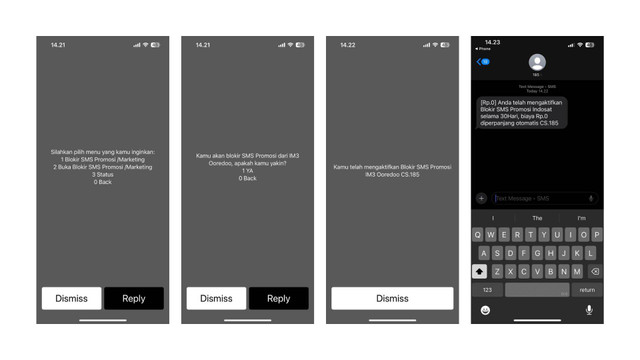
ADVERTISEMENT
kumparan Hadir di WhatsApp Channel
Follow
Pop-up notifikasi yang muncul dari Indosat di iPhone dianggap mengganggu pengguna, terutama ketika mereka ingin menggunakan perangkat tanpa gangguan. Ada beragam cara untuk menghilangkan pop-up Indosat di iPhone, salah satunya dengan fitur Do Not Disturb (DND).
ADVERTISEMENT
Berikut cara menghilangkan pop-up Indosat di iPhone. How to Tekno akan memberi panduan lengkapnya.
Cara Menghilangkan Pop-Up Indosat di iPhone
Menghilangkan pop-up Indosat di iPhone dapat dilakukan dengan berbagai cara, mulai dari mengaktifkan fitur Do Not Disturb, mematikan notifikasi dari aplikasi MyIM3, menonaktifkan pengaturan operator, hingga menggunakan Mode Pesawat.
1. Menghilangkan Pop-Up Indosat Menggunakan Fitur DND
Fitur Do Not Disturb (DND) adalah layanan yang memungkinkan pelanggan Indosat untuk tidak menerima SMS promosi atau pemasaran. Dengan mengaktifkan DND, pengguna dapat memblokir semua pesan yang bersifat promosi, sehingga mengurangi gangguan dari pop-up yang tidak diinginkan.
Aktivasi DND dapat dilakukan dengan dua cara, berikut langkah-langkahnya:
ADVERTISEMENT
Dengan langkah-langkah tersebut, pengguna akan segera terdaftar untuk layanan DND dan tidak akan menerima SMS promosi lagi.
2. Mematikan Notifikasi dari Aplikasi MyIM3
Salah satu sumber utama pop-up yang sering muncul adalah notifikasi dari aplikasi MyIM3. Untuk mematikan notifikasi ini, ikuti langkah-langkah berikut:
3. Nonaktifkan Pengaturan Operator
Pop-up juga bisa berasal dari pengaturan operator. Untuk mematikannya, lakukan langkah-langkah berikut:
4. Menggunakan Mode Pesawat dan Mode Silent
Salah satu cara cepat dan sementara untuk menghindari pop-up adalah dengan mengaktifkan Mode Pesawat. Selain itu, pengguna juga bisa menggunakan mode Silent atau Do Not Disturb dari Control Center untuk membisukan semua notifikasi, termasuk yang berasal dari Indosat. Cukup geser ke bawah dari sudut kanan atas layar untuk membuka control center, lalu aktifkan mode Silent atau DND.
ADVERTISEMENT
Dengan mengikuti langkah-langkah di atas, pengguna dapat menggunakan iPhone tanpa gangguan dari pop-up yang tidak diinginkan.
(SLT)

